Две моих любимых новинки в VSC 2.1.1
В сегодняшнем переводе о двух самых показавшихся ему интересными новинках VSC 2.1.1 рассказывает блоггер NetApp Luke Reed. (Я объединил два его поста, про первую и вторую фичу, в один, для полноты).
VSC 2.1.1 – Мои любимые новые фичи
Posted by luker on Sep 9, 2011 5:44:16 AM
Вчера (8 сентября, прим romx) NetApp выпустил новую версию своего плагина дляvSphere – Virtual Storage Console (VSC).
Среди всех новых возможностей этой версии, две моих любимых это:
Добавление уже существующего датастора на новые сервера ESX в кластерах или датацентрах.
Если вы уже использовали VSC для создания датасторов, вы знаете, как с его помощью это делается быстро и просто, запустили мастер, и он создаст новый том FlexVol, экспорт его через NFS, смонтирует его на каждый сервер ESX в кластере, и создаст на нем датастор, все в одну операцию.
Недостаток тут в том, что если какой-то из ваших серверов ESX в этот момент выключен, на обслуживании или в standby, то VSC, в ходе этой процедуры создания, пропустит этот хост, так как он конфигурирует датасторы только на хостах в онлайне.
Аналогичная беда случается, если вы решите добавить новый сервер в кластер позже, после того, как VSC добавит его членам датастор.
Единственным выходом до сих пор было вручную подключать датасторы на необходимые сервера. В случае датастора по протоколу NFS, вам надо было добавить IP-адрес VMKernel на эти сервера, затем вручную смонтировать датастор на сервер.Для датастора по протоколу VMFS, вам надо было добавить WWN или IQN этих серверов в iGroup, затем сделать rescan на серверах ESX, чтобы обнаружить и подключить новый для этого сервера датастор.
Теперь, с использованием VSC 2.1.1 это все делается гораздо проще.
Когда вы выбираете хост в vSphere Client inventory, вы увидите новую кнопку, под названием “Mount Datastores”.
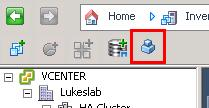
Щелкнув ее вы откроете мастер, который покажет вам датасторы, уже подключенные на других хостах кластера.
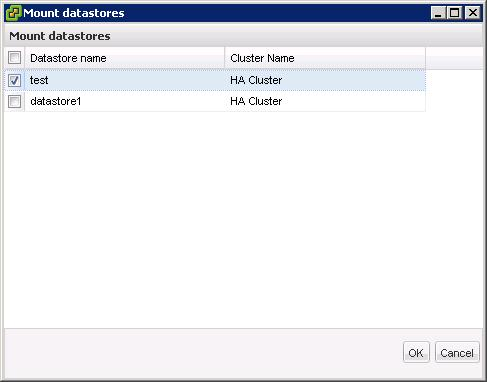
Отметьте, что он покажет только датасторы с того контроллера системы хранения, который настроен на работу с VSC.
Так что просто выберите тут датастор, который вы хотите подключить данному серверу, и жмите OK. VSC пойдет и автоматически выполнит все шаги по подключению уже существующего датастора к выбранному серверу ESX. Это работает, заметьте, как для NFS, так и для VMFS!
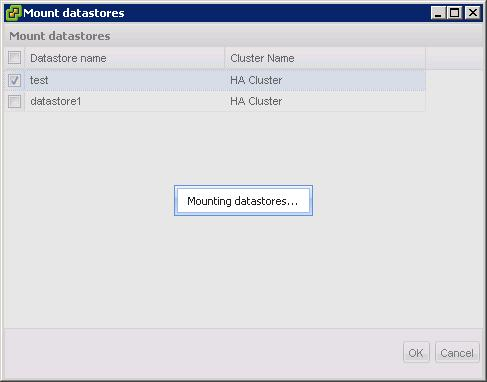
Отлично сделано!
Другая моя любимая новая фича VSC 2.1.1, это новая операция “Reclaim Space”, или возвращение в пул свободных блоков на системе хранения места, высвобожденного после удаления данных внутри виртуальной машины.
Эта новая возможность работает (пока) только для виртуальных машин Windows на файловой системе NTFS, лежащих на датасторе, подключенном по NFS, и требует версию ONTAP 7.3.4 или новее, она возвращает системе хранения место, высвобожденное в результате удаления файлов внутри виртуальной машины.
Вот пример того, как это работает. Я создал 10 VM, каждая размером 10GB в формате Thin VMDK.
Установленная в них Windows 2003 заняла примерно 5GB, и так как я делал VM с помощью функции “Create Rapid Clones” из VSC, они получились уже в дедуплицированном формате.
Теперь я скопировал примерно по 5GB данных в каждую VM (я использовал разные образы ISO, куски моей библиотеки iTunes, и так далее), а затем удалил эти данные из каждой VM.
После этого я получил примерно 60GB занятого пространства в датасторе этих VM:
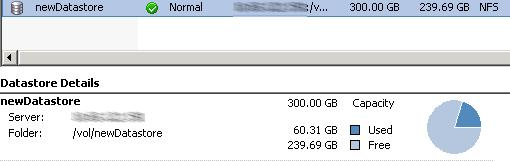
Каждый из Thin VMDK раздулся примерно до 10GB, несмотря на то, что после копирования данных я эти данные с диска VM удалил.
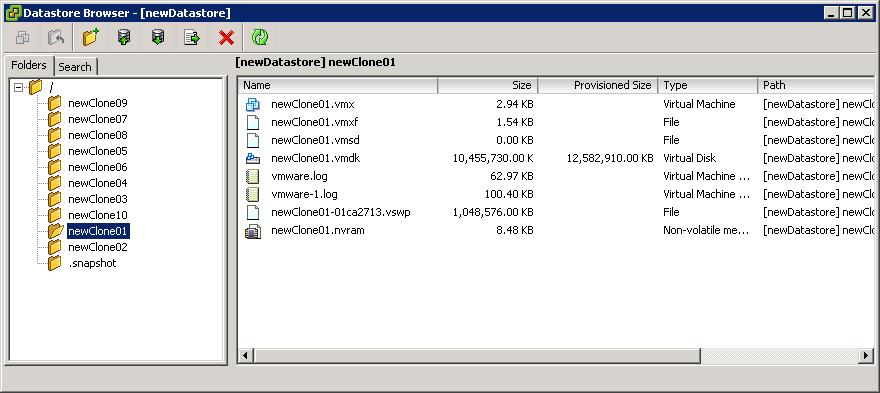
Также отметьте, что такие раздувшиеся VMDK также будут, например, дольше копироваться при Storage vMotion, так как ему придется копировать дополнительные “занятые” блоки. Разумеется то же самое будет и с репликацией SnapMirror, репликации придется копировать дополнительные блоки, несмотря на то, что они заняты уже удаленными в файловой системе файлами.
А теперь давайте задействуем операцию Reclaim Space, щелкнув правой клавишей по датастору и дойдя до пункта меню Reclaim Space, как показано а скриншоте.
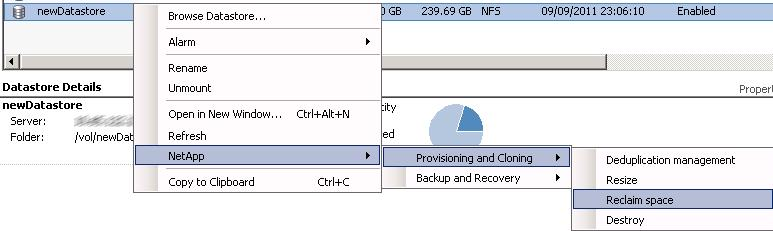
Появится окно Reclaim Space. Займет несколько секунд процедура проверки датастора, и создания списка VM, для которого будет производиться операция.
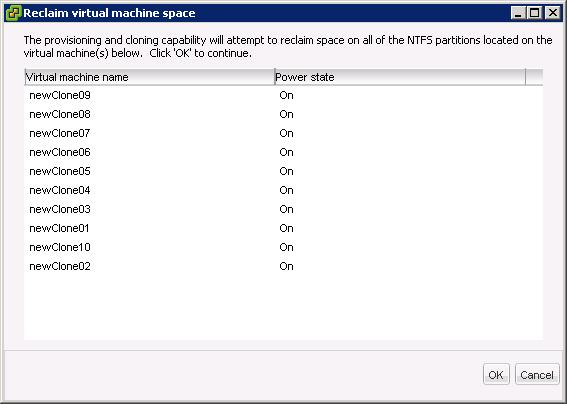
Также вас предупредят, что для проведения процедуры потребуется выключение VM. После нажатия OK, виртуальные машины будут остановлены на время проведения операции.
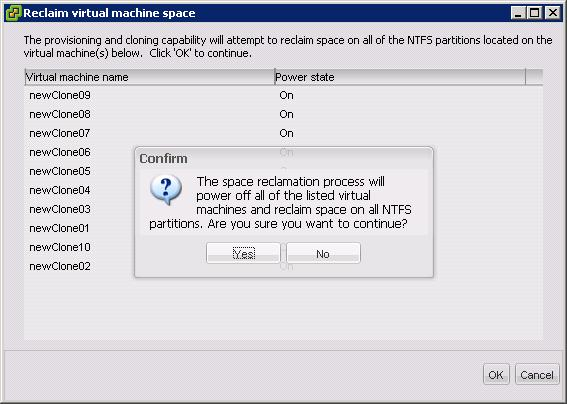
Затем начинается процесс Reclaim Space. На моем тестовом стенде этот процесс занял примерно 3 минуты на 10 VM.

После выполнения процесса, занятое на датасторе место уменьшилось с 60GB до примерно 15GB (экономия составила 45GB), а диски VMDK виртуальных машин сжались с 10GB, обратно до 5GB.
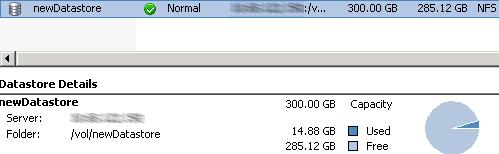
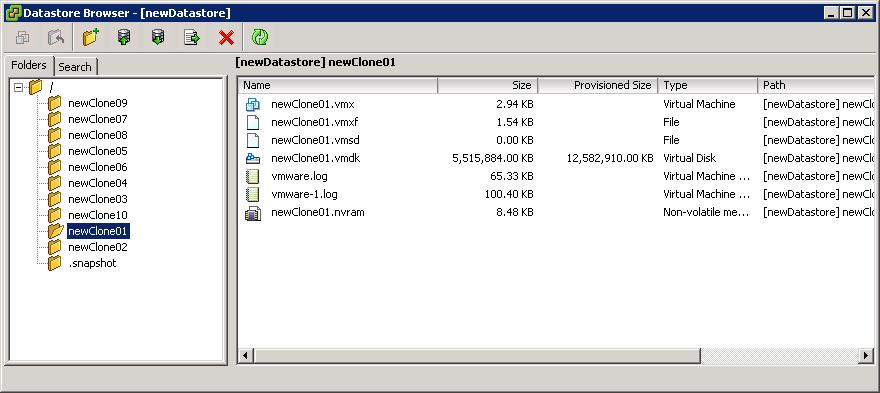
Круто? ;)